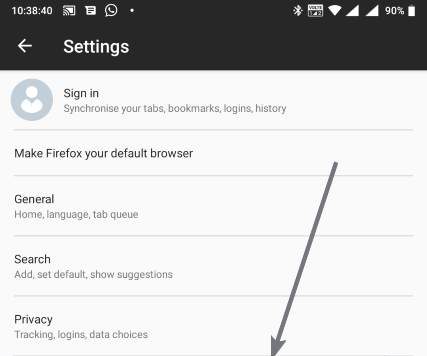如何在Android上的Chrome和Firefox上启用网页缩放
互联网不再是无处不在的未格式化文本的地方,几乎现在,互联网以多媒体格式提供了我们想要获取的所有信息。 谈到现代网页上的多媒体元素、格式化文本、图像到视频和动画,我们现在几乎可以在现代网页上找到所有内容。
如果我们谈论多媒体元素,一个网页上可能有多个多媒体元素,并且有时我们需要仔细查看某些内容。 将智能手机或电脑屏幕放在眼前近距离观察某物并不总是很方便。
因此,很长一段时间以来,有一种简洁的工具可以帮助您查看网页或其他地方的多媒体和文本元素,方法是将它们靠近您而不是物理上。 我说的是缩放。
您始终可以放大网页以查看某些内容的更多细节,而在智能手机屏幕上,您可以轻松地捏合以放大和缩小。 但是根据不同网页的内容,有些网站可能不希望你放大网页内容,这就是问题所在。
但是,有一个简单的方法,您甚至可以放大不允许放大的网页。 我将讨论如何在移动版 Google Chrome 和 Mozilla Firefox 中执行此操作。 在 PC 版本上放大网页没有这样的限制,所以我会把它放在图片之外。
因此,不要再拖延了,让我们开始了解如何放大不允许他在适用于 Android 或 iOS 的 Google Chrome 上使用的网页。
推荐:修复Google Chrome中的ERR_EMPTY_RESPONSE错误
为 Google Chrome 启用强制缩放
步骤1: 打开谷歌浏览器 ‘Settings设置’ 对于 Android,点击三点图标。
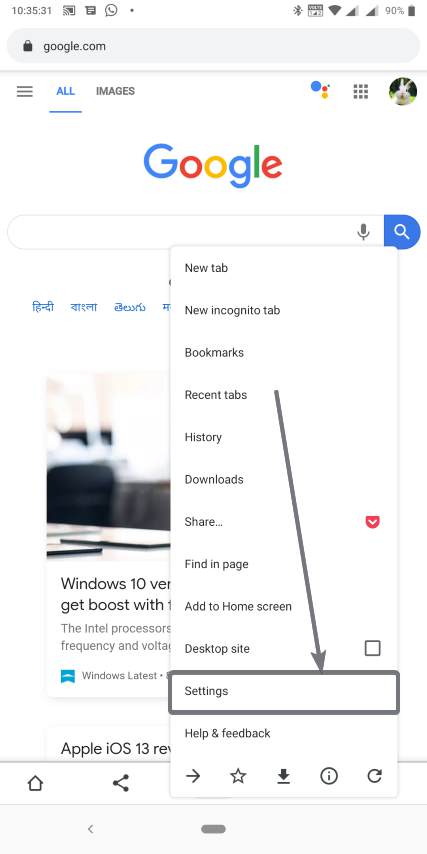
第2步: 在里面 ‘Settings设置’ 菜单,点击 ‘Accessibility无障碍’.
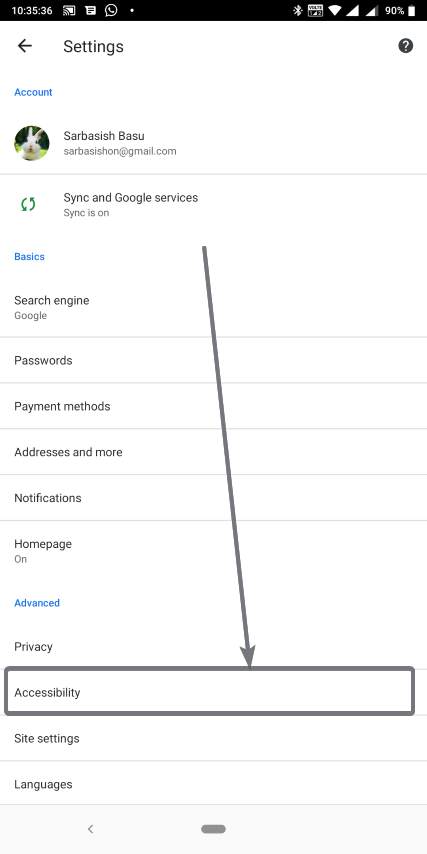
第 3 步: 现在,只需标记’Force enable zoom强制启用缩放‘.
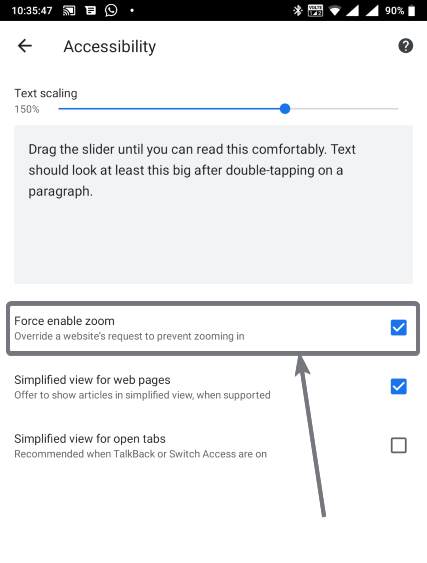
现在,即使网站开发人员不希望您这样做,您也可以简单地放大网页。 这个特殊的技巧也适用于您可以为您的手机找到的不同的基于 Chromium 的网络浏览器。
但是,如果您是 Firefox 用户,您甚至可以以几乎相同的方式放大您遇到的所有网页。 让我们看看如何做到这一点。
在 Mozilla Firefox 上启用强制缩放
步骤1:只需点击 Firefox 移动版上的三点图标,然后点击 ‘Settings设置’.
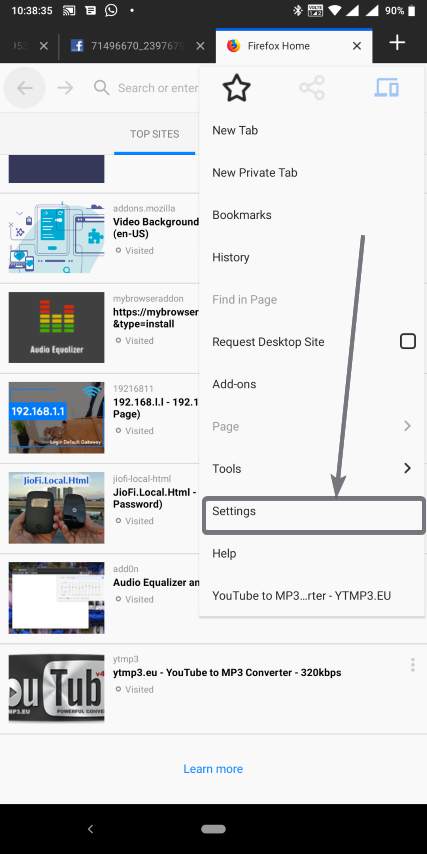
第2步: 轻按 ‘Accessibility无障碍’ 在设置菜单中。
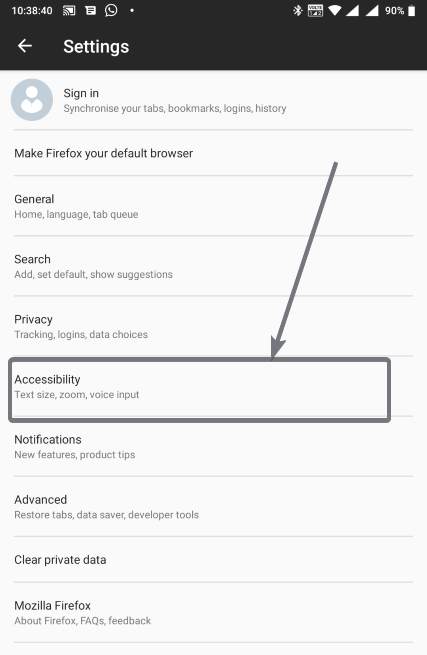
第 3 步: 现在,打开显示“Always enable zoom始终启用缩放‘.
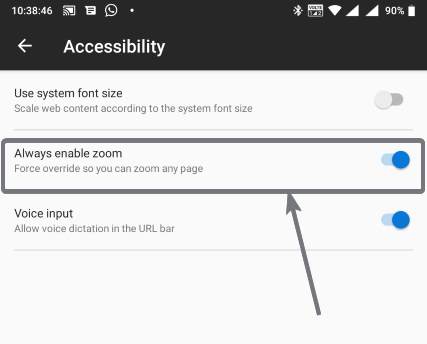
如果您在 Android 上使用 Mozilla Firefox 浏览器,现在您可以轻松放大所有网页。 因此,您可以通过这种方式在手机版 Firefox 和 Google Chrome 浏览器上启用强制缩放。
放大网页可以轻松帮助您正确阅读文本或查看照片和动画、视频等其他多媒体元素中的更多细节。 大多数移动网站都禁用它,因为大多数移动网站都经过优化,即使在您的 Android 或任何其他手机的小屏幕上,也可以在不需要放大内容的情况下为您提供体面的视图。
但是,尽管如此,事情可能不会按照开发人员想要的方式进行,而此时放大网页可能有助于以更好的方式使用互联网。
所以,就是这样。 您在浏览器上启用缩放选项时遇到过任何问题吗? 请随意在下面发表评论。